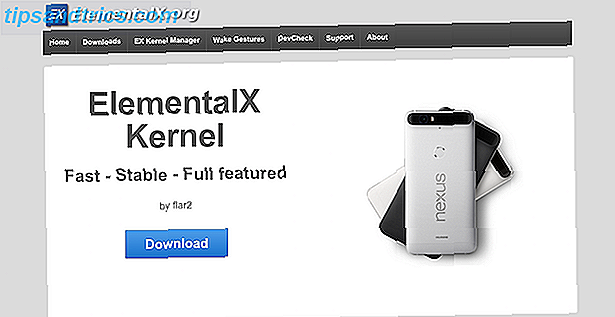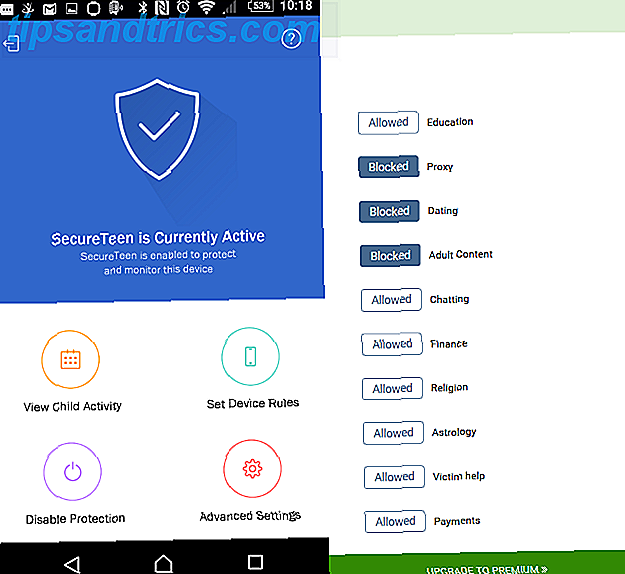Bist du paranoid gegenüber deinem Computer? Wenn nicht, sollten Sie vielleicht sein. Die meisten Leute, die einen PC besitzen, benutzen es für unzählige persönliche Aufgaben wie Bankgeschäfte, Kommunikation mit Freunden und Verwaltung persönlicher Kontakte. Und die meisten Leute aktivieren gespeicherte Passwörter in ihren Browsern und Anwendungen, weil es bequemer ist. Jeder, der Zugang zu Ihrem Computer hat, könnte jeden Aspekt Ihres Lebens ausspionieren.
Die allgemeine Antwort besteht darin, einen Computer mit einem Kennwort zu sichern. Aber manchmal reicht das nicht oder ist bei Familien-PCs nicht möglich. Glücklicherweise gibt es mehrere Möglichkeiten, um zu sehen, was auf Ihrem PC passiert, wenn Sie nicht da sind.
Wer benutzt deinen Computer? Guck mal!
Am einfachsten können Sie feststellen, wer Ihren Computer verwendet, indem Sie ein Foto einrasten lassen. Es gibt mehrere Möglichkeiten, dies zu tun, aber das Beste ist iSpy iSpy Verwandelt Ihre Computer-Webcam in Überwachungsgeräte [Windows] iSpy Verwandelt Ihren Computer-Webcam in Überwachungsgeräte [Windows] Read More, eine Open-Source-Software, die ich in der empfohlen habe Vergangenheit. Sie können iSpy kostenlos von der Website der Software herunterladen.
Wie Sie vielleicht schon vermutet haben, verwendet iSpy Ihre Webcam, um Ihren PC im Auge zu behalten, und bietet speziell Bewegungsverfolgung und automatische Foto- / Videoaufnahme. Dies macht es zu einem vollautomatischen System, das Sie einmal einrichten und vergessen können, wie Sie verfolgen, was andere auf Ihrem Computer tun Mit iSpy Wie Sie verfolgen, was andere auf Ihrem Computer mit iSpy tun Haben Sie schon einmal jemanden vermutet Mit Ihrem Computer, aber Sie sind nicht sicher, wer es macht und was sie tun, wenn sie eingeloggt sind? Dies ... Lesen Sie mehr. Hier erfahren Sie, wie Sie beginnen können.
Suchen Sie nach dem Installieren und Starten der Software nach der Schaltfläche Hinzufügen in der oberen linken Ecke. Klicken Sie darauf und dann auf "Lokale Kamera".
Dadurch wird ein Videoquellenmenü mit einer Anzahl von Registerkarten angezeigt. Standardmäßig sollte die Registerkarte "Lokales Gerät" ausgewählt werden, die eine Dropdown-Liste der Webcams enthält, die derzeit mit Ihrem PC verbunden sind. Wählen Sie die Webcam aus, die Sie verwenden möchten, und passen Sie die Auflösung ebenfalls wie gewünscht an. Da Sie nicht ständig aufzeichnen möchten, sollten Sie eine relativ hohe Auflösung wie 1280 × 720 oder sogar 1920 × 1200 wählen. Sobald Sie fertig sind, drücken Sie "Ok", um die Kamera hinzuzufügen.
Jetzt erscheint das Bearbeitungsmenü. Es gibt hier eine Menge, das kann verwirrend sein, aber es gibt nur ein paar Einstellungen, über die Sie sich Gedanken machen müssen.
Gehen Sie zunächst zur Bewegungserkennung. Einrichten eines Bewegungserkennungsüberwachungssystems mit iPhone-Benachrichtigungen Einrichten eines Bewegungserkennungsüberwachungssystems mit iPhone-Benachrichtigungen Eine Sache, die ich tun wollte, ist, meinen Always-On-Heimserver als einzurichten ein CCTV-Überwachungssystem, das Warnungen an mein iPhone sendet, sobald es eine Bewegung erkennt. Obwohl die Ergebnisse fantastisch sind, ... Read More tab. Stellen Sie sicher, dass im Dropdown-Menü "Detektor verwenden" die Einstellung "Zwei Bilder" ausgewählt ist. Ihr Fenster sollte wie folgt aussehen.
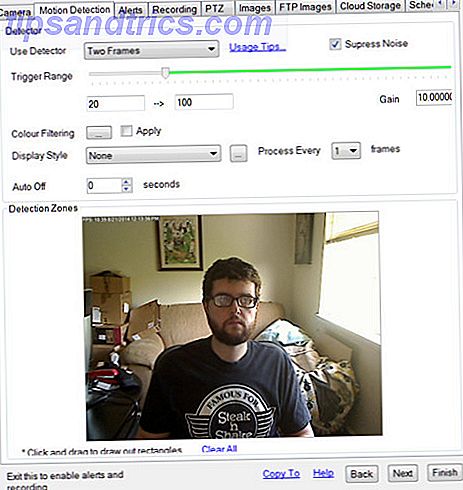
Nachdem Sie die Bewegungserkennung eingerichtet haben, wechseln Sie zur Registerkarte "Bilder". Aktivieren Sie hier das Kontrollkästchen "Lokale Speicherung aktiviert". Dadurch werden Ihre Fotos auf Ihrem Computer gespeichert, sodass Sie sie später anzeigen können.
Es gibt natürlich einen Fehler in diesem Plan. Die schnüffelnde Person bemerkt vielleicht, dass die Webcam eingeschaltet ist und sucht nach den aufgenommenen Fotos. Sie können dies umgehen, indem Sie auf den Tab "Benachrichtigungen" gehen. In der Dropdown-Liste "Aktion auswählen" sehen Sie die Option zum Senden einer Benachrichtigung per E-Mail, SMS oder Twitter. Fotos können diese Warnungen begleiten und Ihnen einen sofortigen Blick auf den Täter geben.

Dafür müssen Sie jedoch Abonnent sein. Ein einfaches (ein Benutzer) Abonnement kann für 7, 95 $ pro Monat oder 69, 95 $ pro Jahr erworben werden. Alternativ können Sie das iSpy-Medienverzeichnis auf einem Netzwerklaufwerk einrichten. So erstellen und verwenden Sie Ihren eigenen Netzwerkspeicher mit einem Ubuntu-Netbook So erstellen und verwenden Sie Ihren eigenen Netzwerkspeicher mit einem Ubuntu-Netbook Lesen Sie weiter. Das macht die Fotos schwieriger zu finden, aber es gibt keine Möglichkeit, kostenlose Benachrichtigungen zu erhalten.
Etwas anderes, worüber Sie sich Sorgen machen könnten, ist die Sichtbarkeit von iSpy, da das Standardfenster groß und offensichtlich ist. Hab niemals Angst. Schließen Sie das Programm einfach und starten Sie es dann erneut mit der ausführbaren iSpy-Datei (Silent Start). Sie sollten dies leicht mit einer Windows-Suche finden. Das Programm ist immer noch in der Taskleiste sichtbar, aber zu dem Zeitpunkt, zu dem jemand das Tablettelement sieht, haben Sie es bereits auf frischer Tat ertappt.
Schließlich funktioniert iSpy auch, wenn Ihr Computer mit einem Passwort gesperrt ist, wenn Sie in Ihrem Konto angemeldet sind. Die Software funktioniert nicht beim ersten Start (vor der Anmeldung) oder wenn Ihr Benutzerkonto ausgeloggt ist.
Logge jeden Benutzer ein
Die meisten Leute denken Keylogger sind Malware. Das kann in der Tat der Fall sein, aber Keylogging-Dienstprogramme können auch für vollkommen legitime Zwecke verwendet werden. In der Tat ist es eine der besten Möglichkeiten, Ihren PC während Ihrer Abwesenheit zu überwachen. Es sei denn, eine Webcam, die mit verschiedenen altmodischen Techniken umgangen werden kann (eine Maske tragen, einen Beutel darüber werfen, den Stecker ziehen usw.), ist ein Keylogger sehr schwierig zu umgehen.
Natürlich brauchen Sie dazu eine legitime Software, und es ist wahrscheinlich keine gute Idee, das erste kostenlose Tool herunterzuladen, das jemand empfiehlt. In der Vergangenheit hatten wir gute Erfahrungen mit Elite Keylogger (unserem Testbericht) Monitoraktivität auf Ihrem PC mit Elite Keylogger [MakeUseOf Giveaway] Monitoraktivität auf Ihrem PC mit Elite Keylogger [MakeUseOf Giveaway] Lesen Sie mehr, Revealer Keylogger und All In One Keylogger .

Beware, dass jeder Keylogger mit Ihrem Antivirenprogramm Chaos verursachen wird. Das liegt daran, dass es dasselbe tut wie Malware, die versucht, Ihre Passwörter zu stehlen. Beachten Sie, dass Sie die Keylogging-Software auf die weiße Liste setzen müssen und dass Sie Ihr Antivirenprogramm während der Installation deaktivieren müssen.
Alle drei hier aufgeführten Optionen fordern Sie auf, Geld für die Vollversion auszugeben. Revealer Keylogger bietet jedoch eingeschränkte Funktionalität kostenlos. Die anderen beiden bitten Sie, nach Ablauf der Testphase etwas Bargeld auszugeben.
Nimm automatische Screenshots
Eine weitere Option, die weniger detailliert, aber einfacher für Ihr Antivirenprogramm ist, ist eine automatische Screenshot-Anwendung. Es gibt ein paar Möglichkeiten, dies einzurichten (Sie können sogar Hotkey-Skripte verwenden, um mundane Aufgaben mit AutoIt zu automatisieren, wie man automatische Aufgaben mit AutoIt automatisieren kann). Die einfachste Lösung ist TimeSnapper, ein Tool, das automatisch alle paar Sekunden einen Screenshot erstellt . Sie können eine kostenlose 30-Tage-Testversion herunterladen. Die Volllizenz des Programms für 24, 95 US-Dollar beträgt 24, 95 US-Dollar für einen einzelnen Benutzer.

Dieses Programm ist sehr einfach. Nach der Installation werden automatisch alle paar Sekunden Screenshots erstellt. Testbenutzer können sie nur alle 10 Sekunden ausführen, aber Vollversionsbenutzer können ein benutzerdefiniertes Intervall auswählen. Diese Captures beeinflussen nicht die Art und Weise, wie andere Anwendungen funktionieren, daher gibt es keine Möglichkeit für jemanden, der nicht weiß, dass er läuft, um zu vermuten, dass etwas nicht in Ordnung ist. Die einzige Möglichkeit zu sagen, dass es läuft, ist das Überprüfen der Taskleiste, da dort während des aktiven Vorgangs ein Symbol angezeigt wird.
TimeSnapper wäre nützlich, selbst wenn es nur Screenshots gemacht hätte, aber es gibt mehr als das. Mit dem Programm können Sie Screenshots in chronologischer Reihenfolge wiedergeben, um zu sehen, was während Ihrer Abwesenheit passiert ist. Es gibt sogar eine Berichtsfunktion, die Ihnen sagt, wie viel Zeit mit verschiedenen Programmen auf Ihrem PC verbracht wurde. Während Sie Ihre Produktivität überwachen können, können diese Funktionen genauso gut dazu verwendet werden, zu verfolgen, wie Ihr PC verwendet wird.
Fazit
Diese drei Anwendungen erreichen ähnliche Ziele, aber nichts hindert Sie daran, alle drei für das ultimative PC-Monitoring zu verwenden Meine Mädchen werden zu jungen Teenagern, als Vater tendiere ich dazu, mir Sorgen zu machen. Ich sorge mich um sie, wenn sie in das Haus eines Freundes gehen, ich sorge mich um sie, wenn ... Read More. Im Tandem installiert, gibt es keinen Aspekt Ihres PCs, der nicht überwacht werden würde; Sie würden es auch wissen, wenn sich jemand hinsetzte, versuchte sich anzumelden, aber er konnte Ihr Passwort nicht erraten.
Überwachen Sie Ihren PC und wenn ja, welche Tools verwenden Sie? Teile deine Geheimnisse in den Kommentaren unten.
Bildquelle: Shutterstock